Microsoft Excel Çökme Sorunu Nasıl Düzeltilir?
Microsoft Excel kullanıcılarının programı açarken karşılaştıkları çökme sorununu bu makalede çözüme ulaştırmaya çalışacağız.

Microsoft Excel kullanıcıları programı açarken çökme sorunuyla karşılaşarak programa olan erişimi kısıtlanmakta. Eğer sizde böyle bir sorunla karşılaşıyorsanız aşağıdaki önerileri gerçekleştirerek sorunun çözümüne ulaşabilirsiniz.
Microsoft Excel Çökme Sorunu Nedir?
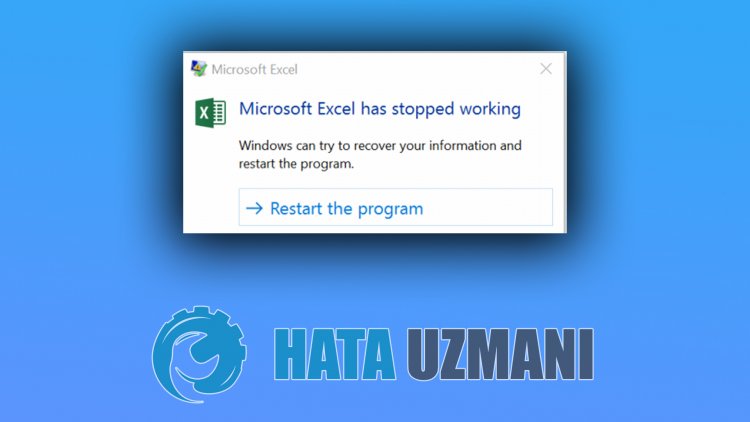
Karşılaşılan bu sorun birçok hatadan dolayı karşılaşılarak programa olan erişimimizi kısıtlayabilir. Bu nedenle Excel programını açarken kullanıcılar "Excel dosyası açılamıyor", "Excel dosyası bozuk ve açılamıyor" veya "microsoft excel çalışmayı durdurdu" sorunuyla karşılaşarak projelerine ulaşamamakta.
Bu hatayla karşılaşmamızın birçok nedeni aşağıda sizlere sıralayarak anlatalım:
- Eklentilerin uyumsuzluğu olabilir.
- Excel güncel olmayabilir.
- Excel programını engelleyen uygulama olabilir.
- MS Office kurulumu bozuk yüklenmiş olabilir.
- Excel dosyaları hasarlı veya bozuk olabilir.
Yukarıda belirttiğimiz bu sorunlar olası hatalarla karşılaşmamıza neden olabilir. Bunun için sizlere birkaç öneriden bahsederek sorunu nasıl çözeceğimize dair bilgiler vereceğiz.
Microsoft Excel Çökme Sorunu Nasıl Düzeltilir?
Karşılaşılan bu hatayı düzeltmemiz için aşağıdaki önerileri gerçekleştirerek sorunun çözümüne ulaşabiliriz.
1-) Excel'i Güvenli Modda Başlatın
Karşılaştığımız ilk hatada Excel programını güvenli modda çalıştırarak sorunu ortadan kaldırabiliriz.
- Microsoft Excel programını masaüstüne kısayol atayın.
- CTRL tuşuna basılı tutarak excel programını çalıştırın.
- Karşımıza çıkan uyarıda "Evet" seçeneğine tıklayın.
Microsoft Excel programını bir başka yöntemlede güvenli modda çalıştırabiliriz.
- Başlat arama ekranına "Çalıştır" yazıp açın.
- Açılan arama ekranına "excel/safe" yazıp enter tuşuna basın.
Bu işlemden sonra sorunun devam edip etmediğini kontrol edebilirsiniz. Eğer sorun devam ederse bir sonraki önerimize geçebiliriz.
2-) Sorunlu Eklentileri Kapatın
Excel programı içerisinde barındırılan eklentiler sorunlu olabilir. Bundan dolayı oluşan eklenti sorunları çökmeye sebebiyet verebilir. Bunun için sorunlu eklentileri kapatarak sorunu ortadan kaldırabiliriz.
- Microsoft Excel programını açın.
- Program içerisinde bulunan "Dosya" menüsüne tıklayın.
- Ardından "Seçenekler" seçeneğine tıklayarak "Eklentiler" menüsünü açın.
- Açılan ekranda bulunan "Manage" seçeneğini "Disable items" olarak ayarlayıp bütün eklentileri seçerek "Go" butonuna basıp kaydedin.
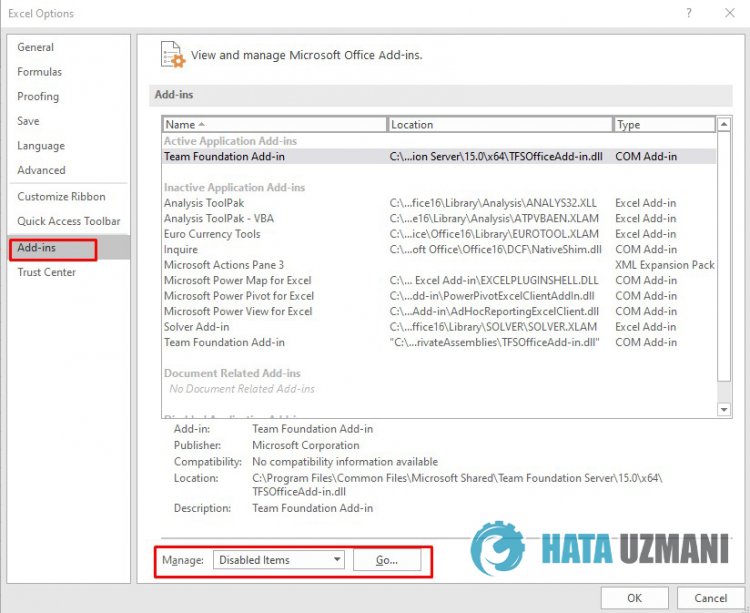
Bu işlemi başarılı bir şekilde tamamladıktan sonra projenizi çalıştırarak sorunun devam edip etmediğini kontrol edin. Eğer sorun çözülürse eklentileri teker teker aktif ederek hangi eklentide sorunun olduğunu çözebiliriz.
3-) MS Office Programını Güncelleyin
MS Office programının güncel olmaması bu gibi sorunla karşılaşmamıza sebebiyet verebilir. Bunun için programın güncel olup olmadığını kontrol etmemiz gerekmektedir.
- MS Office programını açın. Sol üst köşede bulunan "Dosya" menüsünü açın.
- Sol tarafta bulunan "Hesap" menüsüne tıklayın.
- Ürün bilgilerinde bulunan güncelleme seçeneklerine tıklayın.
- Çıkan ekranda bulunan "Şimdi Güncelle" seçeneğine tıklayın.
Kullandığınız Excel programı Microsoft Store üzerinden indirilmişse Microsoft Store üzerinden güncelleme kontrolü yapabilirsiniz. Güncelleme işlemini gerçekleştirdikten sonra sorunun devam edip etmediğini kontrol edebilirsiniz.
4-) Aktif Çalışan Servisleri Kapatın
Microsoft Office programını çakıştıran herhangi bir servis olabilir. Bunun için servisleri devre dışı bırakarak sorunu ortadan kaldırabiliriz.
- Başlat arama ekranına "msconfig" yazıp açın.
- Açılan pencerede bulunan "Hizmetler" menüsünü açın.
- Aşağıda bulunan "Tüm Microsoft Hizmetlerini gizle" seçeneğini işaretleyin.
- Bu işlemden sonra bütün servisleri devre dışı bırakarak "Uygula" seçeneğine tıklayın.
Bu işlemden sonra tüm Microsoft hizmetleri hariç diğer bütün hizmetler devre dışı kalacaktır. Bilgisayarı yeniden başlatarak sorunun devam edip etmediğini kontrol edebilirsiniz. Eğer sorununuz çözülürse servisleri sırasıyla çalıştırarak Excel programının açılıp açılmadığını kontrol edin. Eğer çalıştırdığınız herhangi bir servis excel programını çalıştırmıyosa devre dışı bırakarak sorunu ortadan kaldırabilirsiniz.
5-) MS Office Paketini Onarın
MS Office paketinin hasarlı olması bu gibi hatayla karşılaşmamıza sebebiyet verebilir. Bunun için MS Office paketini onararak sorunu ortadan kaldırabiliriz.
- Başlat arama ekranına "Çalıştır" yazıp açın.
- Açılan ekrana "appwiz.cpl" yazarak enter tuşuna basın.
- Açılan pencerede bulunan Microsoft Office paketini seçerek "Değiştir" butonuna tıklayın ve hızlı onarım işlemini gerçekleştirin.
Evet arkadaşlar sorunumuzu bu başlık altında çözmüş olduk. Eğer sorununuz devam ediyorsa açtığımız HATA SOR platformumuza girerek karşılaştığınız hataları sorabilirsiniz.
![YouTube Sunucuda Bir Sorun Oluştu [400] Hatası Nasıl Düzeltilir?](https://www.hatauzmani.com/uploads/images/202403/image_380x226_65f1745c66570.jpg)




























